Come attivare comando vocale TV Samsung
Hai da pochissimo acquistato un nuovo Smart TV Samsung per goderti un po' di televisione nel comfort del salotto di casa tua. Questa volta non hai proprio badato a spese e hai optato per un televisore con comandi vocali integrati, così da non dover neanche schiacciare i tasti del telecomando per impartirgli i tuoi ordini.
Il problema, però, è che non hai la minima idea di come attivare questa funzione. Le cose stanno in questo modo, vero? Allora non hai niente da temere! Nel corso di questo tutorial, infatti, ti spiegherò per filo e per segno come attivare comando vocale TV Samsung sul tuo nuovo televisore intelligente.
Non si tratta di nulla di particolarmente complicato, posso garantirtelo, quindi non temere! Detto ciò, se sei pronto per cominciare, suggerirei di non perdere ulteriore tempo in chiacchiere e di metterci subito all'opera. Non mi resta altro da fare, a questo punto, se non augurati buona lettura e buona fortuna con il tuo televisore!
Indice
- Come attivare comando vocale Samsung
- Come usare i comandi vocali TV Samsung
- Comando vocale TV Samsung non funziona
Come attivare comando vocale Samsung
Prima di cominciare devi sapere che alcuni modelli di Smart TV Samsung recenti offrono diversi assistenti vocali, come Bixby della stessa Samsung, e Alexa di Amazon, che possono essere utilizzati indifferentemente. Tutto quello che devi fare, quindi, è selezionare quale degli assistenti vuoi usare e poi precedere con la fase di riconoscimento vocale, così da rendere il dispositivo in grado di riconoscere la tua voce e rispondere ai tuoi comandi.
Tieni inoltre presente che è possibile attivare un assistente vocale sia in fase di configurazione iniziale del televisore, sia in un momento successivo tramite le impostazioni dello Smart TV. In qualsiasi caso trovi tutto spiegato qui sotto.
Configurazione iniziale
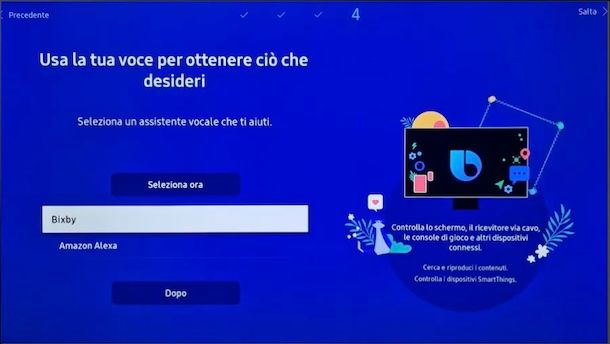
Il tuo Smart TV è nuovissimo, appena collegato alla corrente e vuoi impostare i comandi vocali tramite la configurazione iniziale? Benissimo, allora accendi il televisore con l'apposito tasto del telecomando e, nel caso in cui il dispositivo non lo riconoscesse in automatico, pigia in contemporanea il tasto freccia indietro e il tasto Play, quindi seleziona Ciao! per impostare la lingua italiana.
Dopodiché scegli se optare per la configurazione con il telecomando (che ti consiglio) oppure per quella con lo smartphone. Se hai scelto la configurazione tramite il telecomando seleziona Italia dall'elenco dei paesi che visualizzi a schermo, poi pigia sul tasto Avvia configurazione automatica.
Fatto ciò seleziona il tipo di connessione tra Wi-Fi (scegliendo poi il nome della rete e digitandone la password) o Ethernet, quindi accetta le condizioni d'uso e l'informativa sulla privacy, controlla se il TV rileva o meno dei nuovi aggiornamenti ed eventualmente installali (altrimenti salta questo passaggio). Ora accedi con un Samsung account oppure creane uno (aspetto essenziale per utilizzare i comandi vocali) premendo sul tasto Usa account esistente o Crea un nuovo account.
Se sei già in possesso di un account scannerizza tramite smartphone il QR Code che ti viene presentato oppure digita sul browser del tuo telefono l'URL che visualizzi sullo schermo del televisore, avvia la ricerca e porta a compimento la procedura guidata da lì. In alternativa premi sulla voce Altri modi per accedere e digita le credenziali del tuo Samsung account tramite il telecomando nei campi di testo che visualizzi a schermo e pigia il tasto Accedi. Se non hai un account, invece, ne puoi rapidamente creare uno seguendo la semplice procedura guidata che ti viene proposta.
Fatto ciò, digita il CAP della tua città per trovare i provider più vicini, pigia il tasto Fatto e seleziona la sorgente del tuo TV tra Ricevitore via cavo o satellitare, Trasmissione e Nessun segnale di trasmissione.
Ora arriviamo alla parte più utile per il focus di questo tutorial: puoi selezionare l'assistente vocale che preferisci nella schermata Usa la tua voce per ottenere ciò che desideri optando per Bixby o per Amazon Alexa.
Dopodiché porta a compimento il restante della procedura di configurazione scegliendo se attivare o meno la funzione Immagine adattiva tramite i tasti Abilita adesso o Più tardi e sei quasi pronto per utilizzare i tuoi comandi vocali.
Hai optato per la configurazione con lo smartphone? Allora scansiona il codice QR che visualizzi oppure attendi di ricevere una notifica sul tuo dispositivo, tenendo conto che per usare questo metodo il TV deve essere registrato su SmartThings scaricando l'app (Android — anche su store alternativi — e iOS/iPadOS) e creando o accedendo con il propio account Samsung. Fatto ciò imposta una Posizione e una Stanza per il tuo TV, fai tap sulla voce Successivo e accetta le condizioni e l'informativa privacy apponendo il segno di spunta e pigiando sulla voce OK.
Dopodiché dai un nome al televisore e, nella schermata Assistente vocale, premi sull'opzione Bixby o sull'opzione Amazon Alexa, quindi pigia la voce Avanti. A questo punto porta a termine la procedura eseguendo un backup delle impostazioni (apponendo il segno di spunta), pigia il tasto Avanti per due volte consecutive e digita il CAP della tua città.
Fatto ciò scegli le app da installare sul TV, fai tap sulla voce Avanti, scegli se abilitare o meno Rumore adattivo e imposta un PIN. Finito! Ti servono maggiori informazioni in merito a queste procedure? Allora ti lascio al mio tutorial su come configurare TV Samsung.
Impostazioni
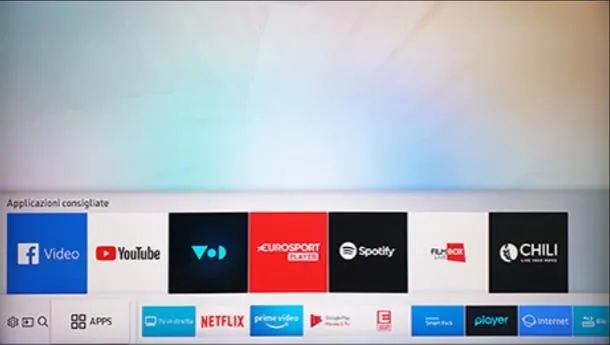
Hai già effettuato la configurazione iniziale e ti stai chiedendo, in questo caso, come attivare comando vocale TV Samsung? Nessun problema, si tratta di un'operazione davvero semplicissima.
Accendi il tuo TV Samsung, quindi premi sul tasto Home del telecomando (la casetta), poi sul tasto direzionale sinistro e, nel pannello che visualizzi a schermo, pigia su Impostazioni (il simbolo dell'ingranaggio in basso a sinistra).
Da qui seleziona le voci Tutte le impostazioni > Generale e privacy > Voce > Assistente vocale, quindi scegli se optare per Bixby o Amazon Alexa. Facile, vero?
Come usare i comandi vocali TV Samsung

Ora che hai impostato correttamente l'assistente vocale che intendi utilizzare è giunto il momento di scoprire come usarlo nel concreto. Il tutto è molto semplice: se usi Bixby puoi premere il tasto Voice sul telecomando, continuare a tenerlo premuto mentre impartisci il tuo comando e rilasciarlo quando hai finito.
Sennò puoi anche dire ad alta voce “Ciao Bixby” o “Ciao Alexa” senza premere nessun tasto, a patto che tu sia a una distanza abbastanza ridotta dal telecomando (1,5 metri è quella ottimale). Se visualizzi l'icona di Bixby o quella di Alexa sullo schermo del TV e un LED rosso lampeggiare sul telecomando significa che tutto sta funzionando a meraviglia.
In alternativa puoi anche far sì che il telecomando riconosca la tua voce. Questa funzione, chiamata Voice Wake-up, permette di salvare un ID vocale registrando la tua voce. Per attivarla premi il tasto Voice sul telecomando, quindi, nella schermata che visualizzi, pigia il tasto Avvia per creare un ID vocale e ripeti le frasi che visualizzi sullo schermo. Poi ripeti la stessa procedura, tenendo però premuto il tasto Voice del telecomando per poi rilasciarlo dopo aver ripetuto tutte le frasi visualizzate.
Nel caso in cui, invece, volessi vedere quali sono i comandi vocali che puoi utilizzare con Bixby premi sul pulsante Esplora/Discover Bixby che compare a schermo e naviga tra le varie sezioni per visualizzare tutti i servizi offerti. Per quanto riguarda Alexa, invece, puoi vedere i comandi premendo i tasti Home e freccia sinistra, per poi recarti in Impostazioni > Tutte le impostazioni > Generale e privacy > Voce >Impostazioni Amazon Alexa.
Comando vocale TV Samsung non funziona
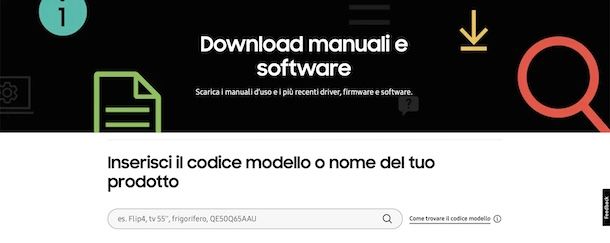
Hai riscontrato delle problematiche con il comando vocale del tuo Smart TV Samsung? Possono esserci molte motivazioni diverse.
Le prime operazioni che ti consiglio di compiere sono le seguenti: controlla di essere correttamente connesso a Internet e cha la connessione sia stabile (Home > tasto sinistro > Impostazioni > Tutte le impostazioni > Connessione > Rete > Apri Impostazioni di rete), poi controlla se il tuo televisore dispone di un interruttore per attivare il microfono (alcuni Smart TV Samsung si servono direttamente del microfono del TV) nella parte inferiore del dispositivo e verifica che le pile del telecomando non siano scariche o che ci sia carica (se dispone di celle solari/USB).
Se il telecomando è carico ma non riconosce comunque la voce magari non risulta più correttamente collegato al TV. Per risolvere il problema tieni premuti in contemporanea i tasti freccia indietro e play per più di 3 secondi, per effettuare nuovamente il collegamento.
In ultimo, se un messaggio su schermo ti avvisa che l'assistente vocale non è operativo, puoi provare a scollegare il TV dalla presa elettrica, attendere 1 minuto e mezzo e poi collegarlo nuovamente.
Nessuno dei metodi ha funzionato? In tal caso ti consiglio in primis di consultare la guida specifica per il tuo modello di Smart TV, che puoi trovare in questa sezione del sito di Samsung e, se neanche questa soluzione si rivela risolutiva, contattare l'assistenza Samsung tramite questa pagina Web. Infine, ti potrebbe essere utile consultare la pagina ufficiale di Samsung dedicata agli assistenti vocali per TV.

Autore
Salvatore Aranzulla
Salvatore Aranzulla è il blogger e divulgatore informatico più letto in Italia. Noto per aver scoperto delle vulnerabilità nei siti di Google e Microsoft. Collabora con riviste di informatica e cura la rubrica tecnologica del quotidiano Il Messaggero. È il fondatore di Aranzulla.it, uno dei trenta siti più visitati d'Italia, nel quale risponde con semplicità a migliaia di dubbi di tipo informatico. Ha pubblicato per Mondadori e Mondadori Informatica.






